最近有小伙伴反映说,Win10系统中IE浏览器的主页总是被恶意篡改,非常烦恼,Win10中IE浏览器主页被锁定如何解决呢?下面我们就来看看具体解决方法,见下文介绍。
Win10中IE主页被锁定如何解决?
1、右键“开始”,打开“程序和功能”;

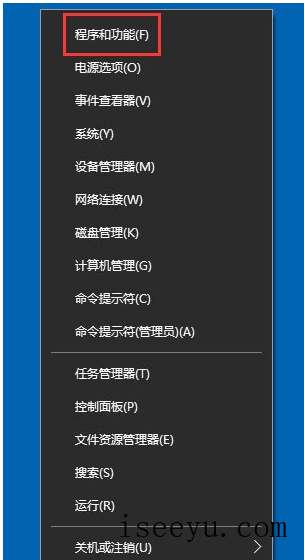
2、点击“启用或关闭Windows功能”;

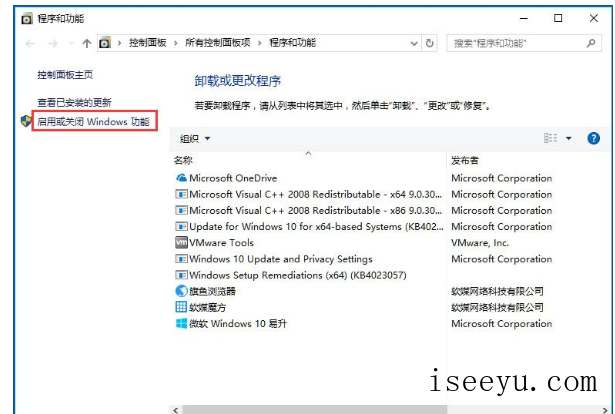
3、去掉“Internet Explorer 11”前面的勾;

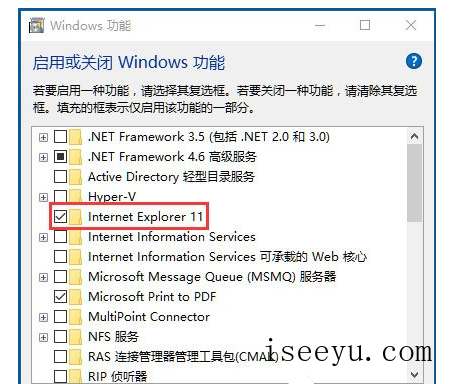
4、点击“是”;


5、重启电脑,然后按之前的过程再把“Internet Explorer 11”勾选上,再重启电脑即可。
当你遇到Win10中IE浏览器主页被锁定的情况,可以按照上述方法来解决。






